Slik lyser du og legger til kontrast til et bilde ved hjelp av Photoshop
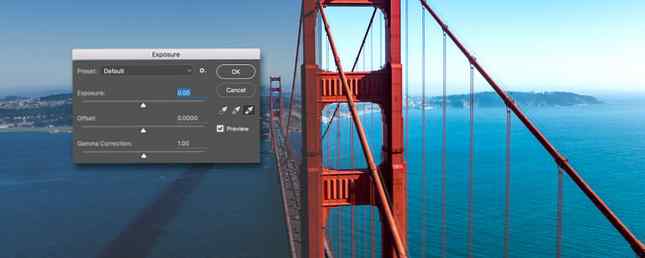
Hver gang du redigerer et bilde, vil du nesten absolutt nødt til å justere den generelle lysstyrken og kontrasten. Det er en av de mest grunnleggende endringene du kan lage i Photoshop 13 Tips for raskt å forbedre bildene dine 13 Tips for raskt å forbedre bildene dine Gode bilder og dårlige bilder er ikke bestemt av kameraer, men av fotografer. Her er 13 tips som raskt forbedrer bildene dine. Les mer . Det er utrolig sjelden at et bilde kommer rett ut av kameraet og ser bra ut RAW-filer: Hvorfor bør du bruke dem til bildene dine RAW-filer: Hvorfor bør du bruke dem til bildene dine Nesten hver artikkel inneholder råd for folk som bare lærer fotografiske påkjenninger en ting: skyte RAW-bilder. Det er derfor gode råd. Les mer med perfekt eksponerte skygger og høydepunkter.
Som med alt i Photoshop, er det noen forskjellige måter du kan gjøre det 5 enkle måter å forbedre dine Photoshop-ferdigheter 5 enkle måter å forbedre dine Photoshop-ferdigheter Det er mange enkle måter du kan forbedre dine Photoshop-ferdigheter. Her er en nærmere titt på fem enkle tips. Les mer . I denne artikkelen skal jeg se på noen av de beste alternativene og forklare hvordan de skal brukes.
Lysstyrke, Kontrast og Histogrammet
Før du dykker inn, la oss ta et øyeblikk til å vurdere hvilken lysstyrke, kontrast og et par andre vilkår faktisk betyr når det kommer til digitale bilder.
Lysstyrken, eller mer ordentlig luminans, av hver piksel har en verdi mellom 0 og 255 hvor 0 er svart og 255 er hvit. Forholdet mellom pikslene bestemmer hvor lyst hele bildet vises, hvor mye kontrast det har, og om det er detalj i skyggene og høydepunktene.
Hvis bildet har store områder med høy luminanspiksler, ser det hele ut som det er lyst. Omvendt betyr store områder med lav luminanspiksler det vil se mørkt ut. Hvis det er en stor forskjell mellom de lyseste og mørkeste gruppene av piksler, kommer det til å ha mye kontrast, omvendt og det er lav kontrast.

Når du ser på et histogram, får du mest mulig ut av DSLR? Får du mest mulig ut av DSLR? Et flott skudd er en delt andre begivenhet. Å få det riktig er å vite hvilket kamera som skal brukes og når. Her er ti DSLR-funksjoner som kan inspirere deg til strøm på kameraet ditt. Les mer, dette er informasjonen du får. Et histogram er en graf med luminansverdiene på x-aksen og andelen av dem på y-aksen. Hvis det er mange piksler med en luminans på 50, blir det en stor pigg på grafen. Hvis det bare er noen eller ingen, vil det være en liten spike.
Det er ingenting iboende feil med noen form for bilde. Alt avhenger av hvilke følelser du prøver å fremkalle. Ingen ønsker mørke dystert bryllupsfoto Bruk denne Photoshop-opplæringen til å freak out dine venner med spøkelser Bruk denne Photoshop-opplæringen til å freak out dine venner med Ghosts Med Halloween på vei, er det nå på tide å begynne å dele spooky bilder på Facebook. Slik freaker du ut dine venner! Les mer . Når du redigerer lysstyrke og kontrast, prøver du bare å finjustere bildet enten for å gjøre det mer nøyaktig eller bedre å representere stemningen du vil ha.
Verktøyene
For denne artikkelen skal jeg se på fire forskjellige justeringslag: Lysstyrke / kontrast, nivåer, Curves, og Eksponering. De er de fire første alternativene i Justeringslag panel. De tilbyr hverandre forskjellige kontrollnivåer.

Det finnes andre måter å justere lysstyrke og kontrast på i Photoshop, men justeringslag er den beste måten å gjøre det på. Alt annet er enten utrolig tidkrevende eller ødeleggende.
Når du arbeider med lysstyrke, endrer du justeringslag, bør du sette lagblandingsmodus til lysstyrken. På den måten er det ikke noen utilsiktede fargeforskyvninger.
Lysstyrke / Kontrastjusteringslag
EN Lysstyrke / kontrast justeringslag er det enkleste alternativet og bør derfor bare brukes når du gjør endringer som ikke trenger mye finjustering.
Det er en lysstyrke skyvekontroll, a Kontrast skyvekontroll, an Auto knappen, og a Bruk Legacy merk av i boksen. Det er det.

De lysstyrke skyvekontrollen justerer det totale lysstyrkenivået på bildet. Ved å dra den til høyre økes lysstyrken på høydepunktene og midttonene mens du forlater skyggene relativt uendret. Å dra den til venstre har motsatt effekt, mørkere skyggene og midtonene, men forlater høydepunktene alene.
De Kontrast skyvekontrollen justerer kontrast på en veldig stum måte. Ved å dra den til høyre lyser høydepunktene og mørker skyggene mens du drar den til venstre lyser skyggene og mørker høydepunktene.
De Auto knappen er den mest nyttige tingen om Lysstyrke / kontrast justeringslag. Photoshop gjør et best mulig forsøk på å justere bildet. Når du er batchbehandling bilder og ikke trenger å være spesielt nøyaktig, kan dette være veldig nyttig.
De Bruk Legacy Avkrysningsruten må aldri berøres. Det gjør at Photoshop bruker en mye verre justeringsalgoritme fra pre-CS3. Det er en grunn ting har endret seg.
Nivåjusteringslag
De nivåer justeringslag, sammen med Curves, er de viktigste måtene du vil justere lysstyrke og kontraster. nivåer er litt enklere å bruke, men Curves tilbyr mer finjustering.
Med nivåer, du kontrollerer Svart punkt, Gråt punkt, og White Point. De er de små skyvekontrollene sirklet i bildet nedenfor. Med disse kan du endre histogrammet.

La oss si at du drar Svart punkt skyvekontrollen til høyre fra luminans 0 til 10. Nå vil noen piksler som opprinnelig hadde en luminansverdi på mellom 0 og 10, bli gjengitt som 0. Alle de andre verdiene mellom 10 og 255 vil også bli skiftet litt til venstre.
De Gråt punkt og White Point skyvekontrollene gjør nøyaktig samme for midtpunktet (luminansnivå 128) og høydepunktet henholdsvis.
Med nivåer, Den enkleste måten å lyse på bildet er å dra White Point venstre, for å mørke bildet er å dra Svart punkt riktig, og å legge til eller fjerne kontrast til bildet, er å spille med Gråt punkt.
Når det gjelder lysstyrke og kontrast, kan du ignorere Produksjon glidere.
Kurverjusteringslag
EN Curves justeringslag er den mest effektive måten å endre lysstyrken og kontrastens bilde på. Du manipulerer direkte histogrammet.
Snarere enn trepunkts glidere, Curves har en enkelt skrå linje som løper direkte gjennom histogrammet. Dette representerer inngangsverdiene. Hvis du klikker på linjen, oppretter du et nytt punkt, for eksempel kan du opprette poeng ved luminansverdier på 25, 50, 193 og 215. I stedet for bare å ha tre håndtak har du 256 potensielle håndtak.

For å lyse alle toner rundt et valgt punkt, drar du det opp. For å mørke alle tonene, drar du det ned. Formen på skråningen endres dynamisk for å minimere noen rare effekter.

Den beste måten å lære å bruke Curves er bare å leke med dem. Grunnleggende er:
- Hvis du vil lyse et bilde, gjør du et punkt et sted i midten og dra det opp. Gjør det motsatte å mørke.
- Hvis du vil legge til kontrast, lager du et punkt i skyggene og drar det ned og et punkt i høydepunktene og drar det opp.
For de fleste bilder du redigerer, bør du bruke en Curves justeringslag for å redigere lysstyrke og kontrast.
Eksponeringsjusteringslag
De Eksponering justeringslaget er litt annerledes. Selv om det høres ut som det burde være perfekt for å endre et bilde eksponering (det er i navnet!) Er det egentlig et dårlig verktøy for jobben. Hva Eksponering er for å utvide det dynamiske utvalget av HDR-bilder HDRI Photography: En Essential Skills And Workflow Primer HDRI Photography: En Essential Skills And Workflow Primer Denne veiledningen skisserer konsepter involvert i HDR fotografering etterfulgt av en logisk utvikling av trinn i produksjonen av høy dynamisk rekkevidde Bilder. Les mer .

Hvis du ønsker å lyse eller legge til kontrast til et vanlig bilde, må du ikke bruke det.
Wrapping Up
Du bør justere lysstyrken og kontrasten til hvert bilde du tar, selv om det bare er et lite beløp. Det er usannsynlig at bildet kom ut av kameraet og så perfekt ut!
I denne artikkelen har jeg sett på noen måter å gjøre det med justeringslag. De to du skal bruke 99% av tiden er lag og kurver. Hvis du har spørsmål om lysstyrke eller legge til kontrast til et bilde i Photoshop, spør deg bort i kommentarene nedenfor.
Utforsk mer om: Adobe Photoshop.


